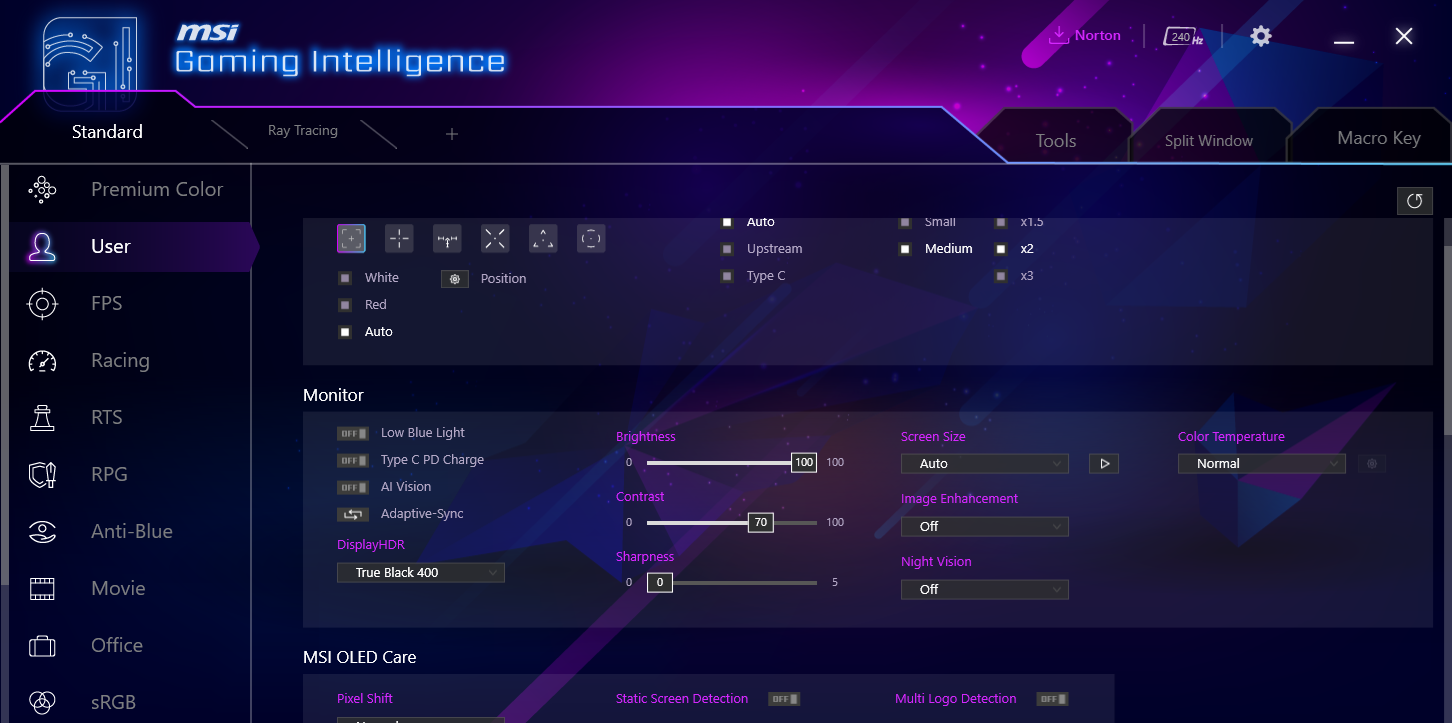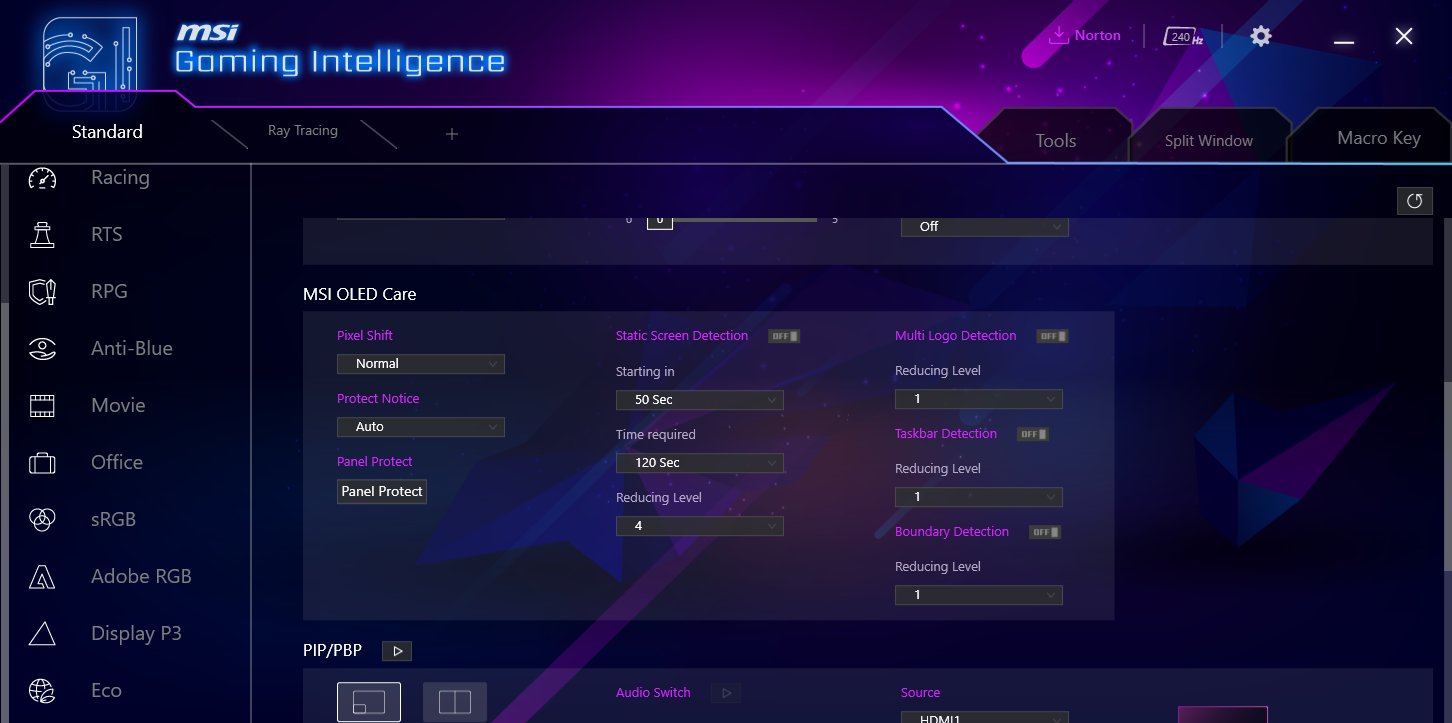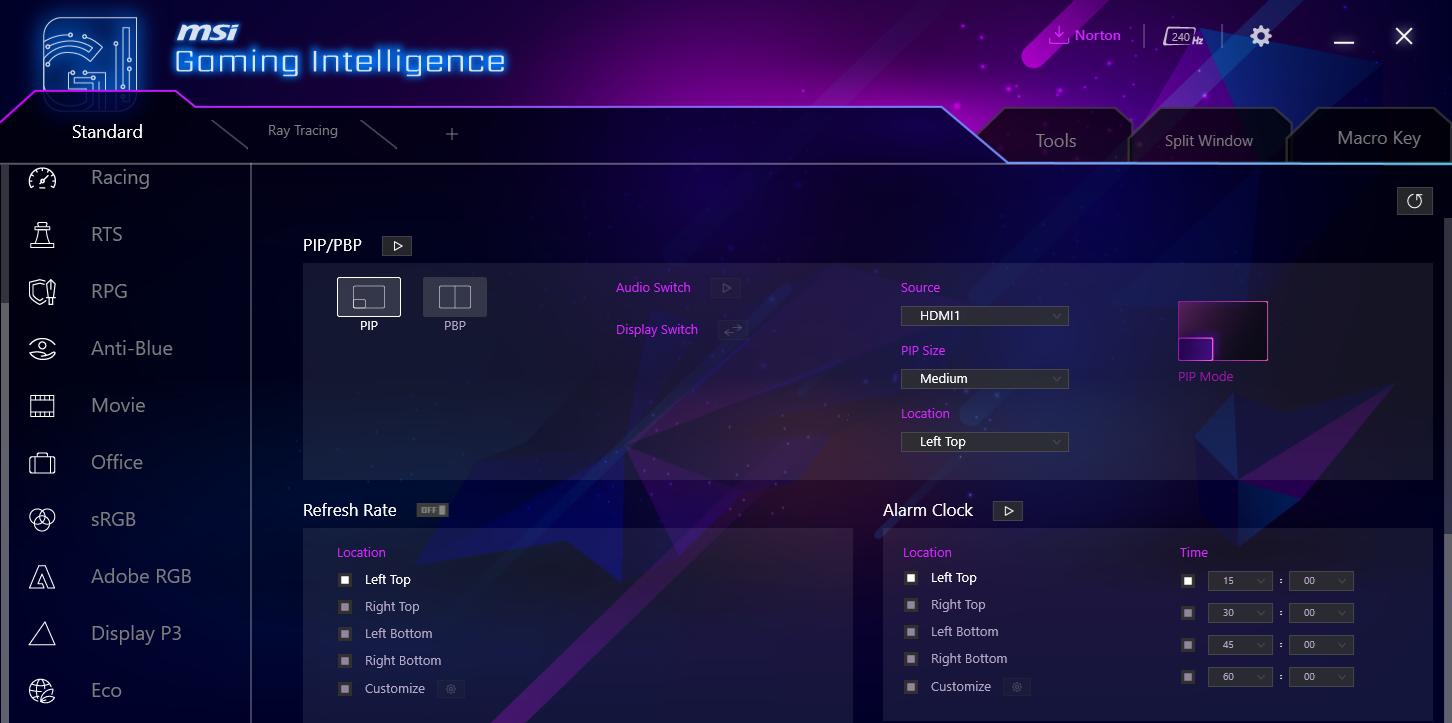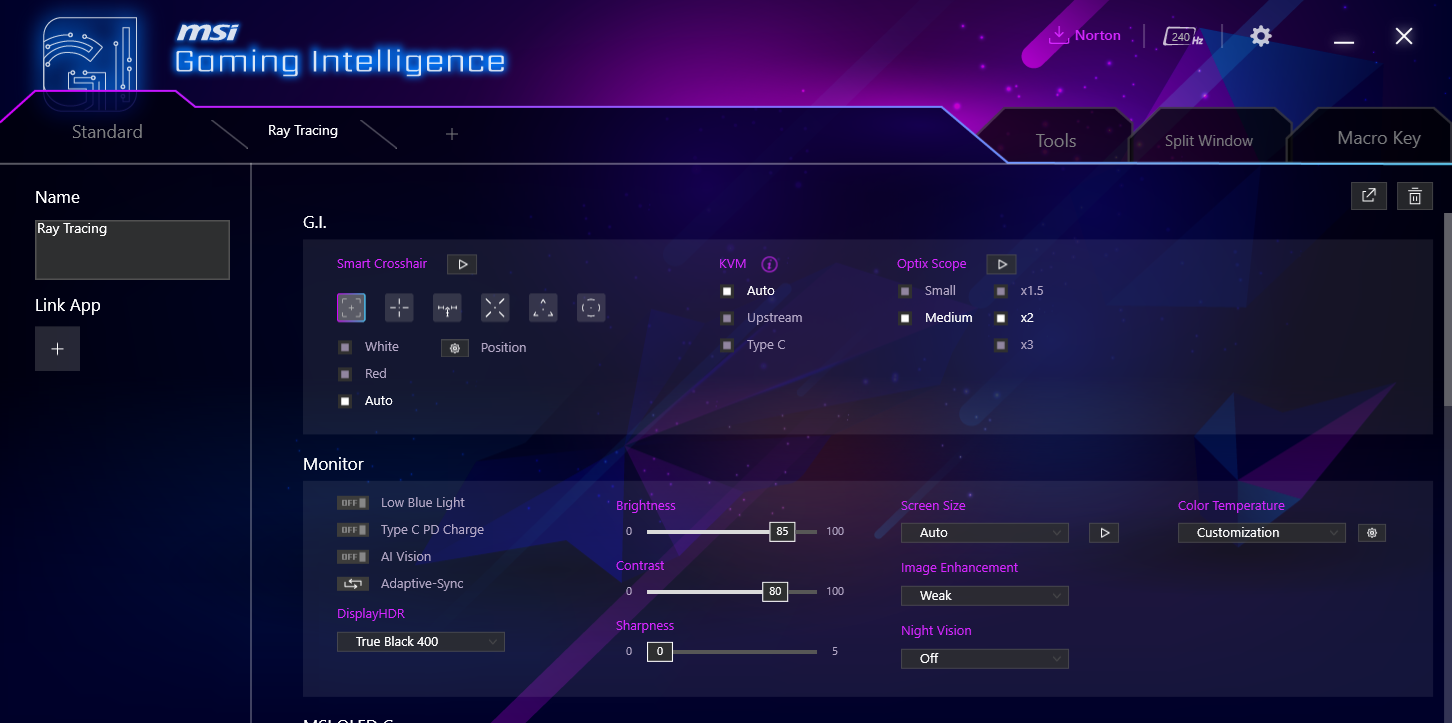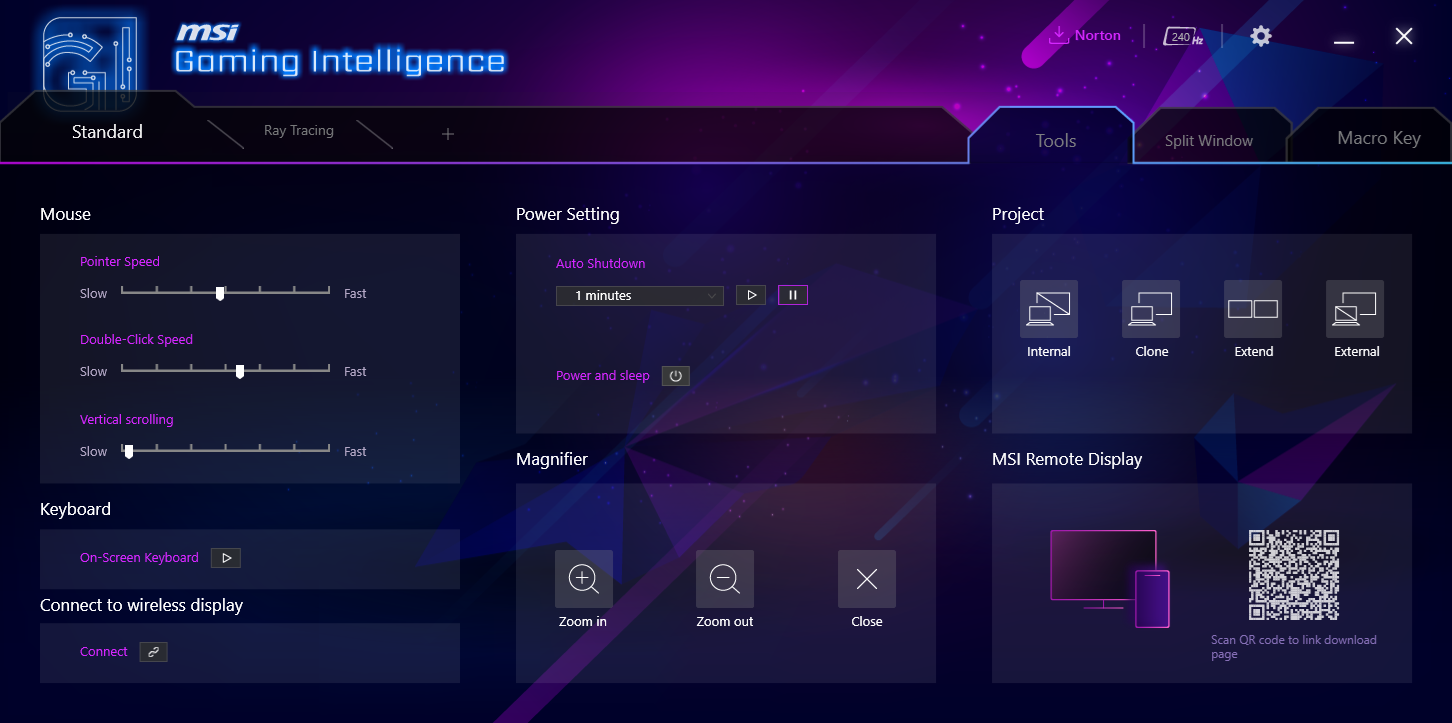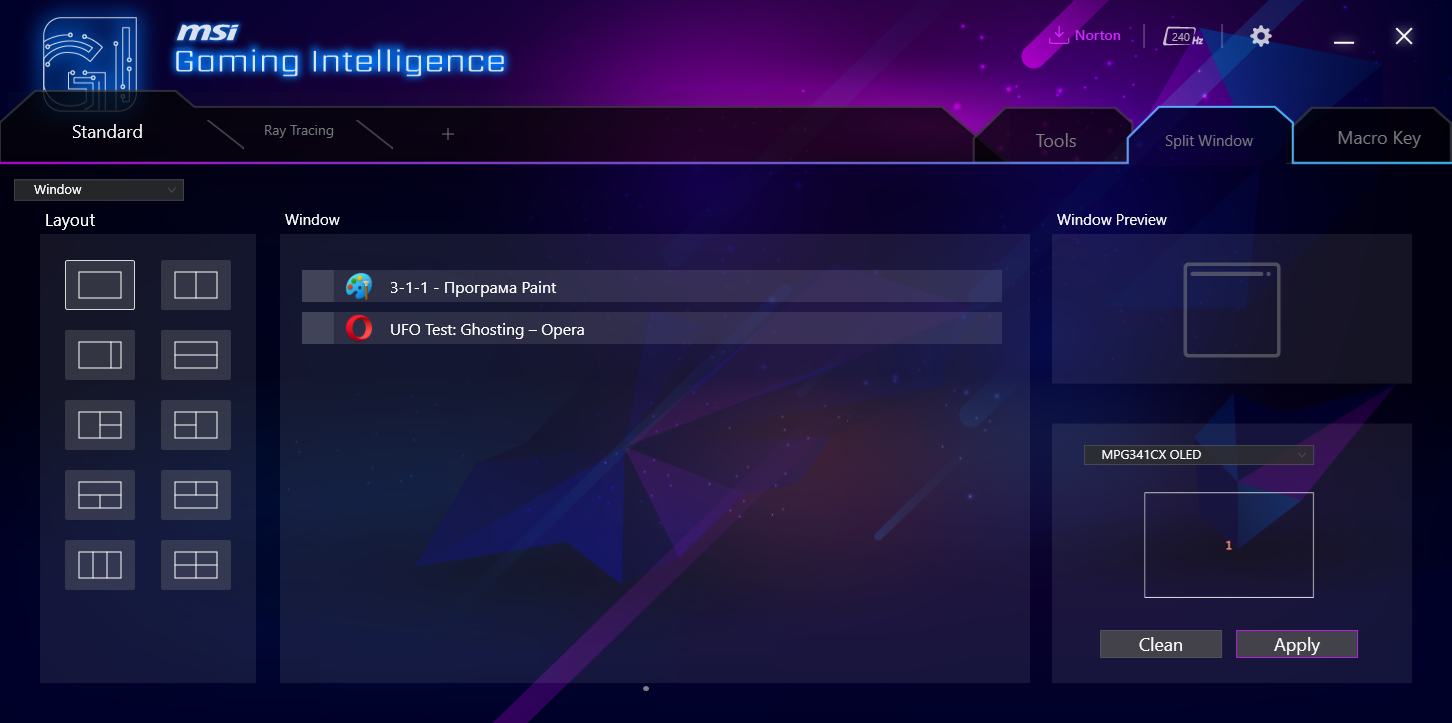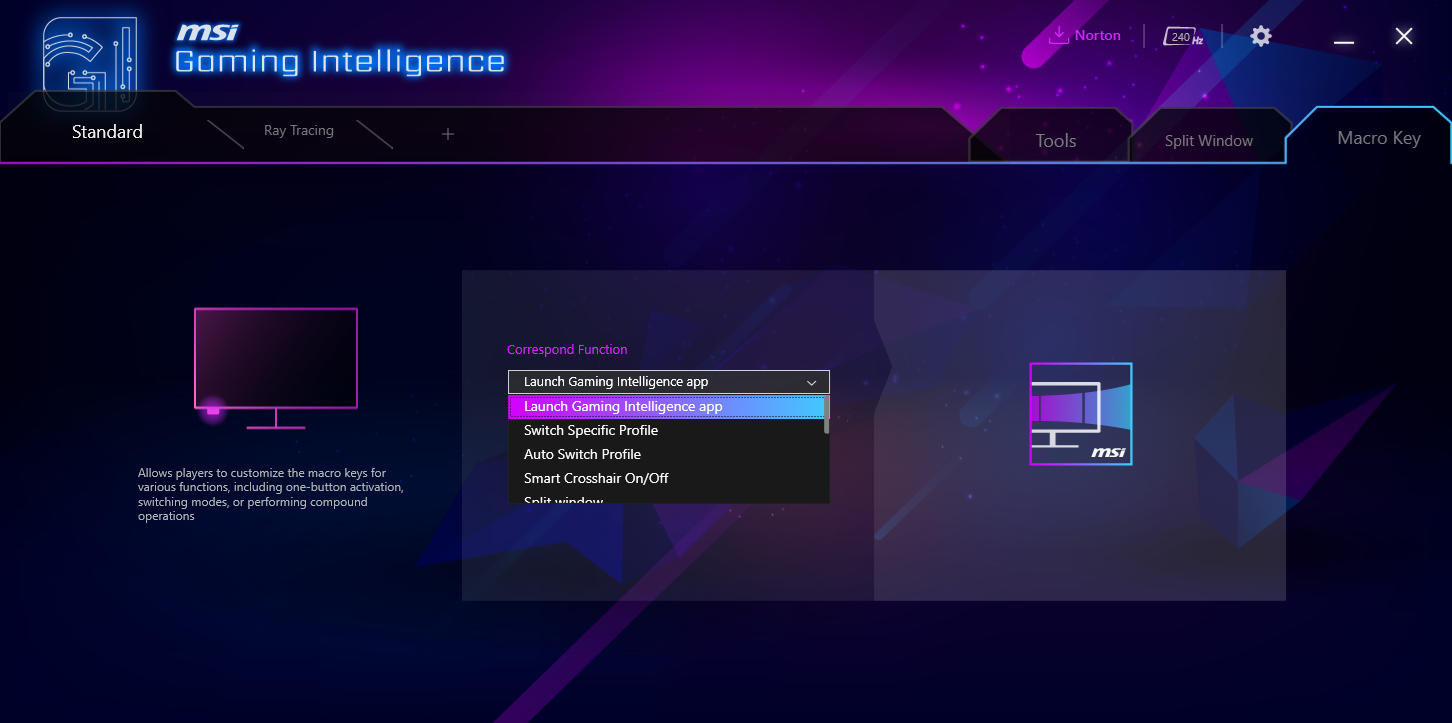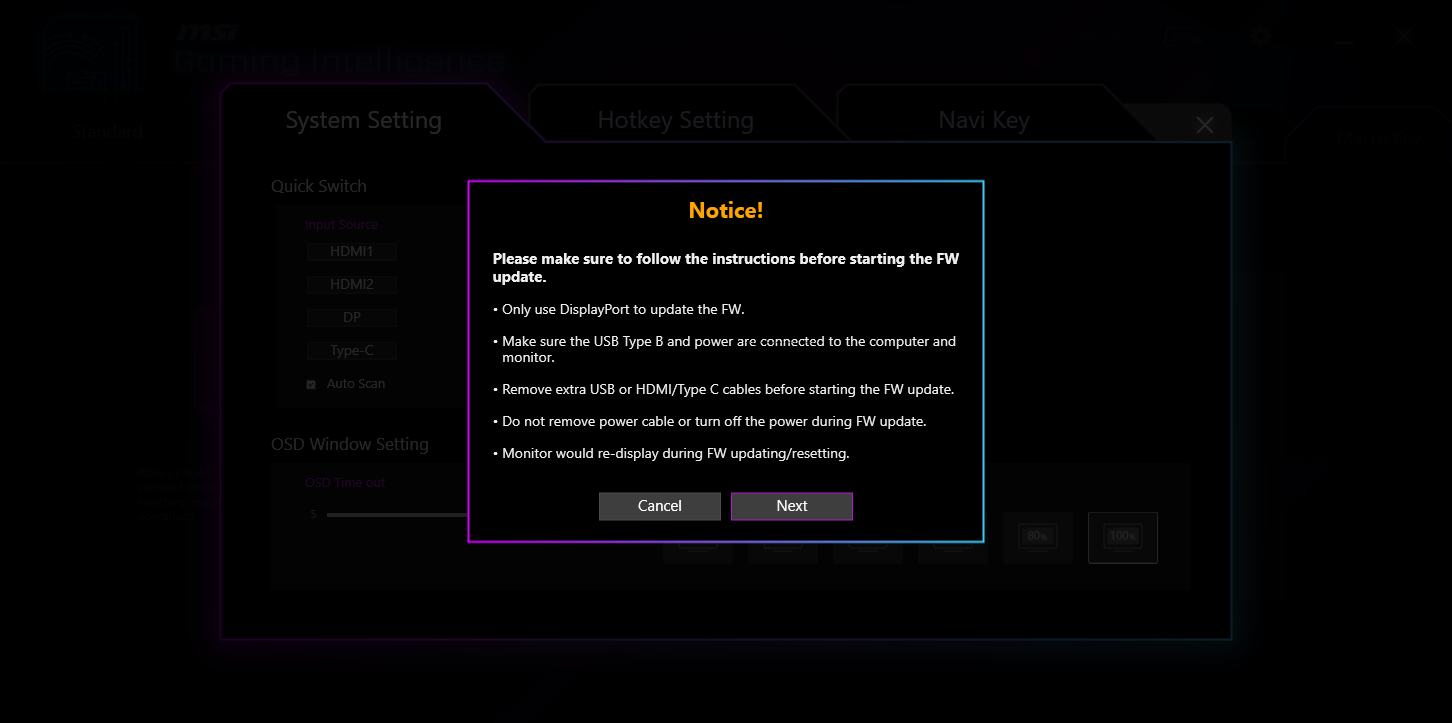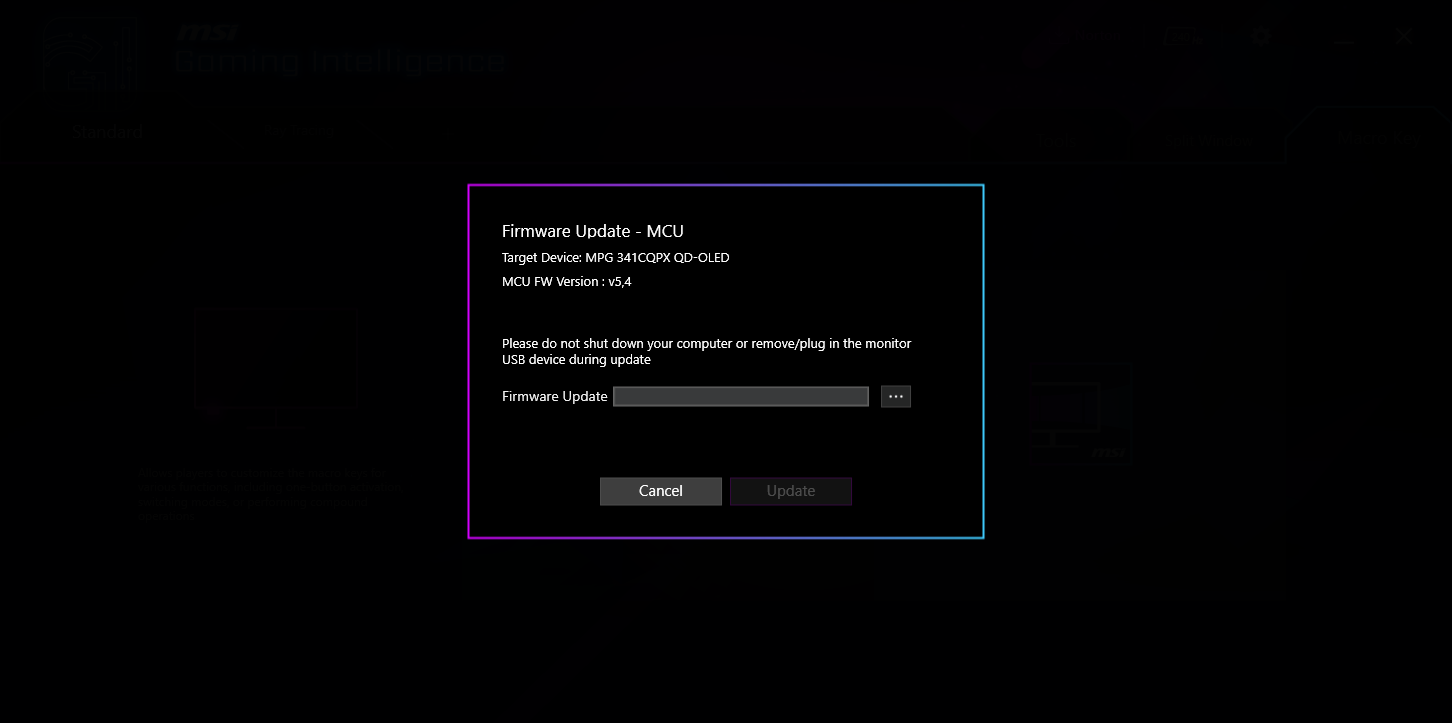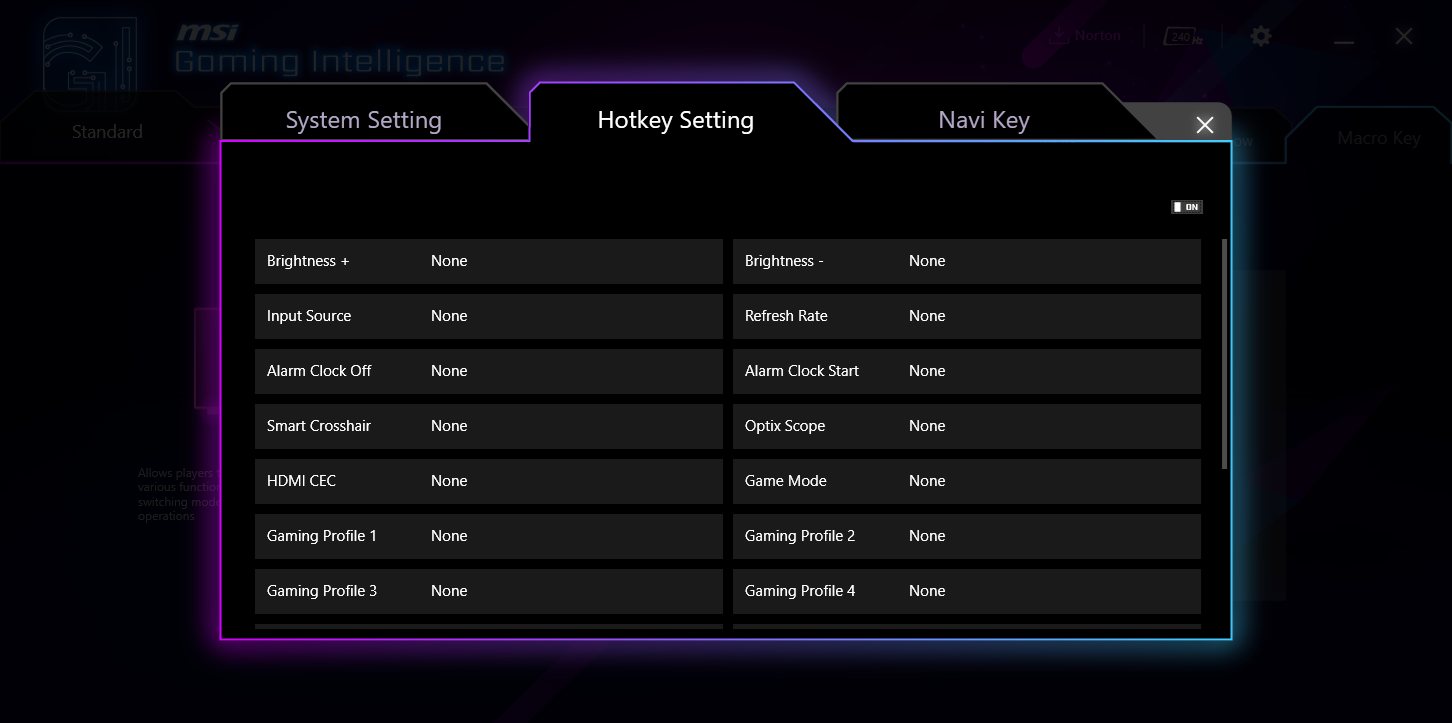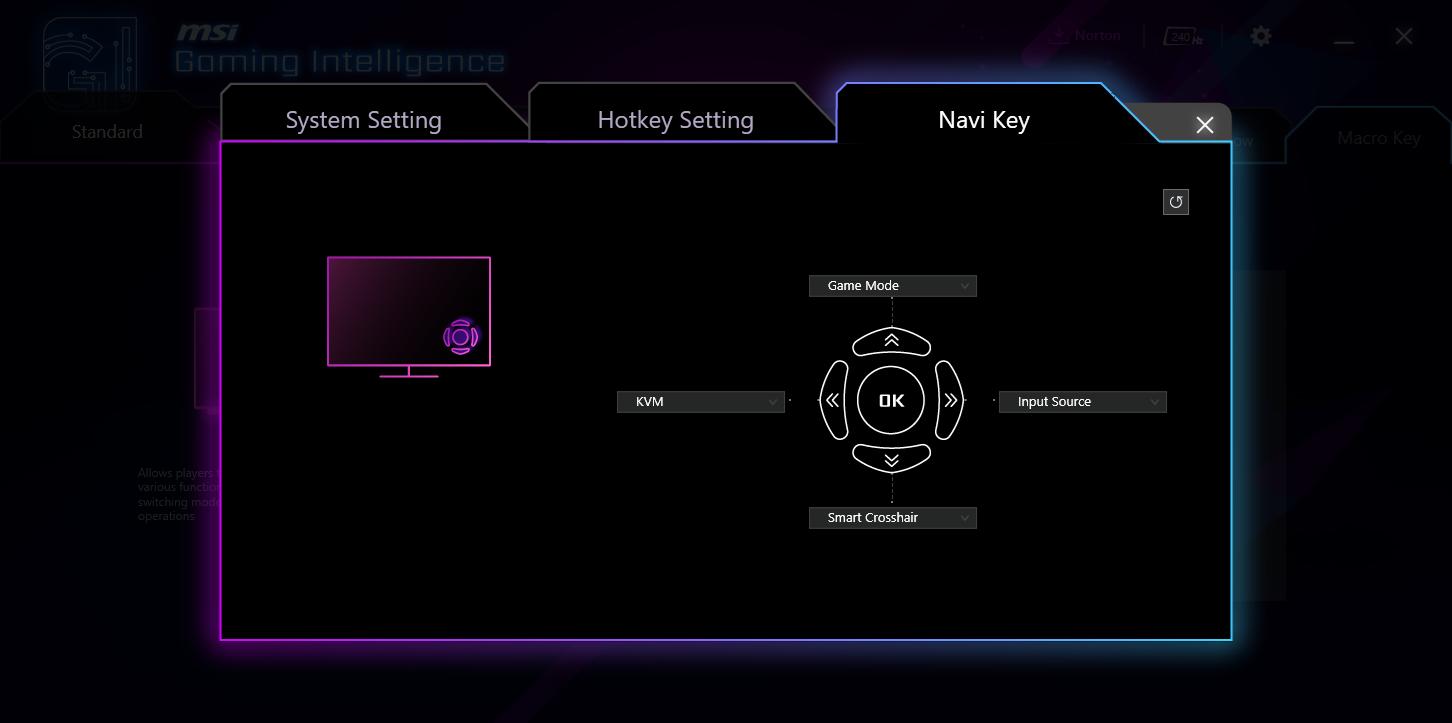Меню керування
Для керування монітором передбачено п’ятипозиційний джойстик, який розташовано по центру знизу, на задній панелі. Після натискання на нього користувач потрапляє в стандартне для MSI меню. Зверху вказана роздільна здатність та частота оновлення, задіяний профіль, режим роботи технології HDR та Adaptive-Sync, а також активний інтерфейс підключення до ПК. В першому розділі G.I. зібрані налаштування функції KVM, екранного та оптичного прицілу.

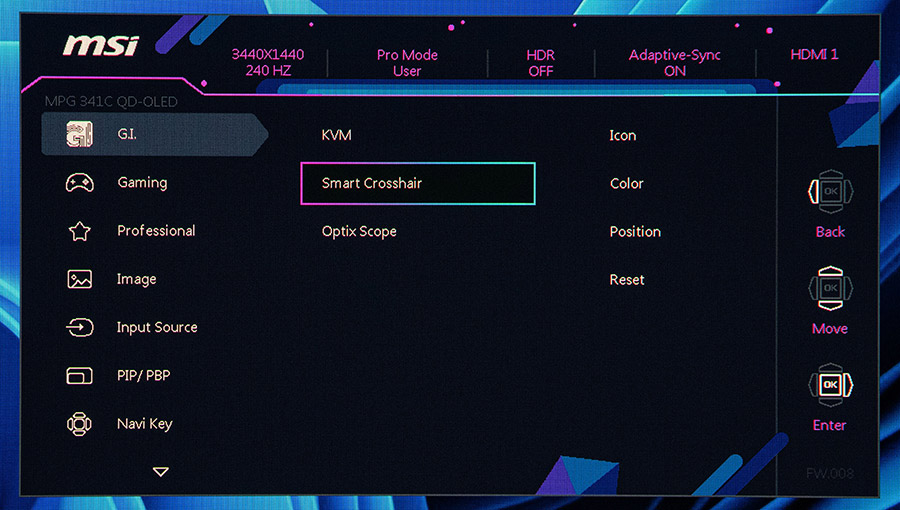
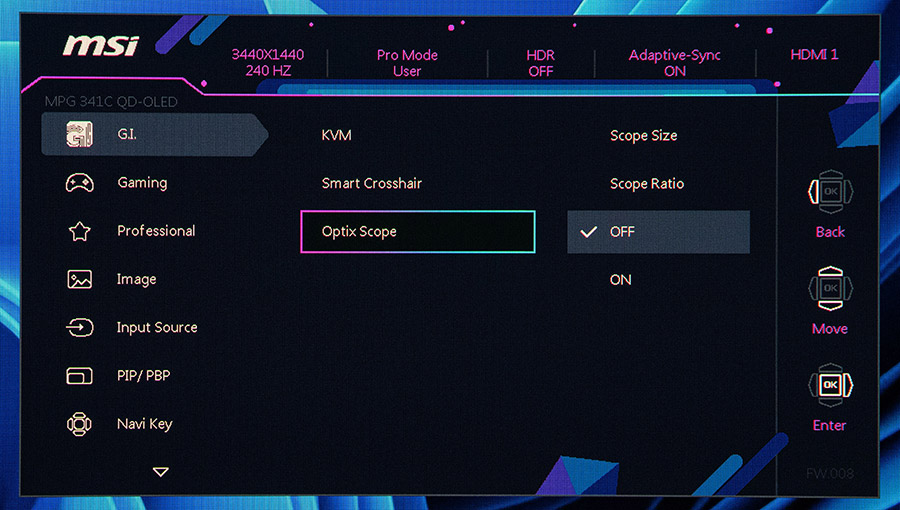
В Gaming можна обрати профіль роботи монітора з насиченими кольорами Premium Color або звичайний User, чи один з ігрових режимів — FPS, Racing, RTS та RPG. Є налаштування екрана для темних сцен, активування та розміщення лічильника кількості кадрів на секунду, таймеру й вмикання технології Adaptive-Sync.
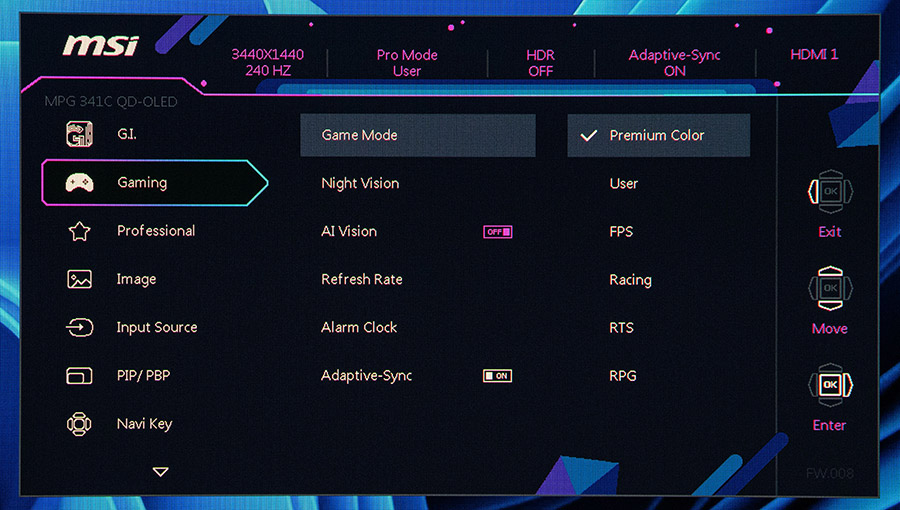
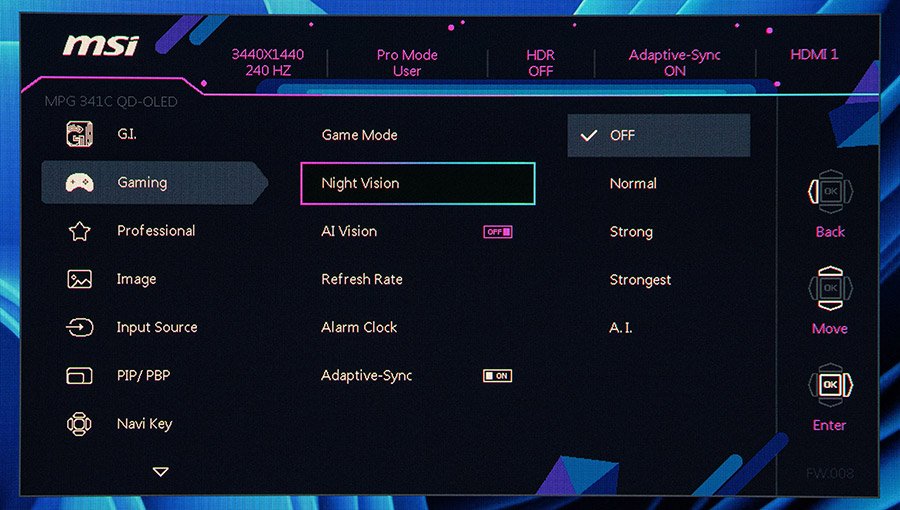
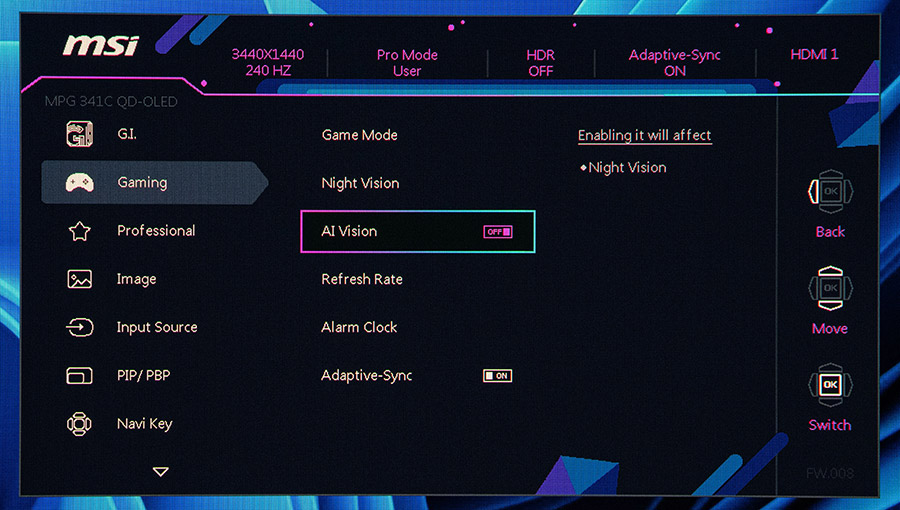
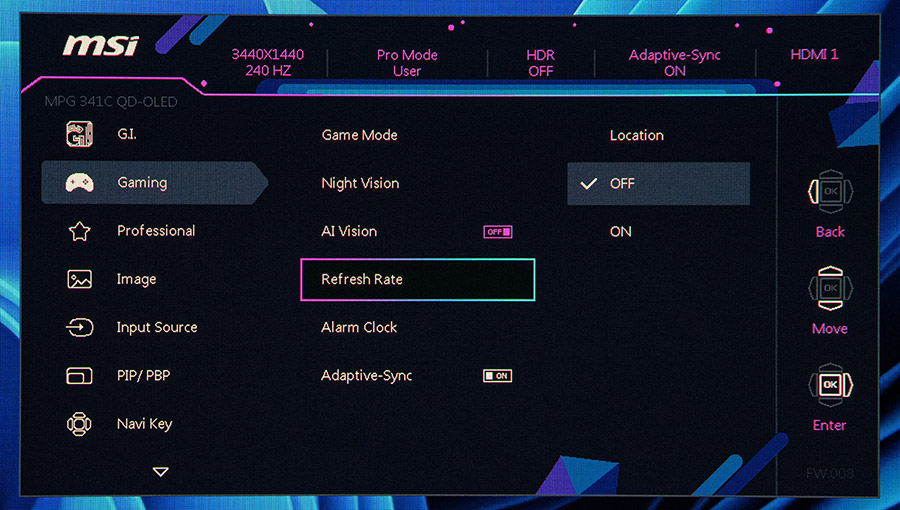
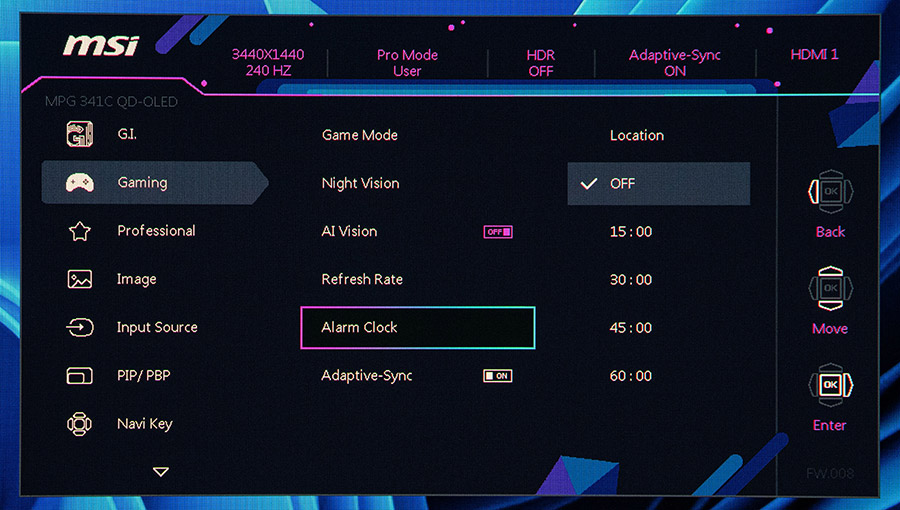
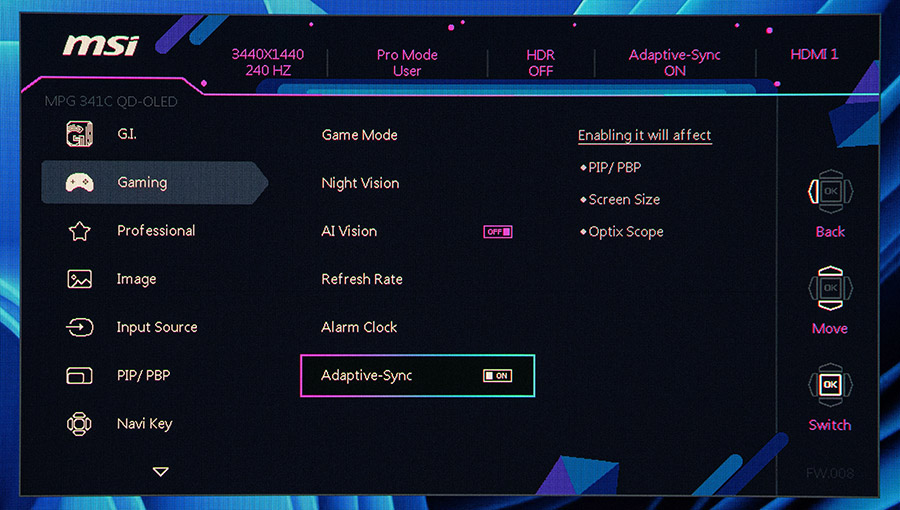
Professional дозволяє обрати інші режими функціонування монітора, такі як Eco та User (пресет повторює такий самий з розділу Gaming), Anti-Blue для зменшення кількості шкідливого блакитного світла, профілі для перегляду фільмів, офісної та дизайнерської роботи з кольором (sRGB, Adobe RGB та Display P3). Є опції з покращення зображення.
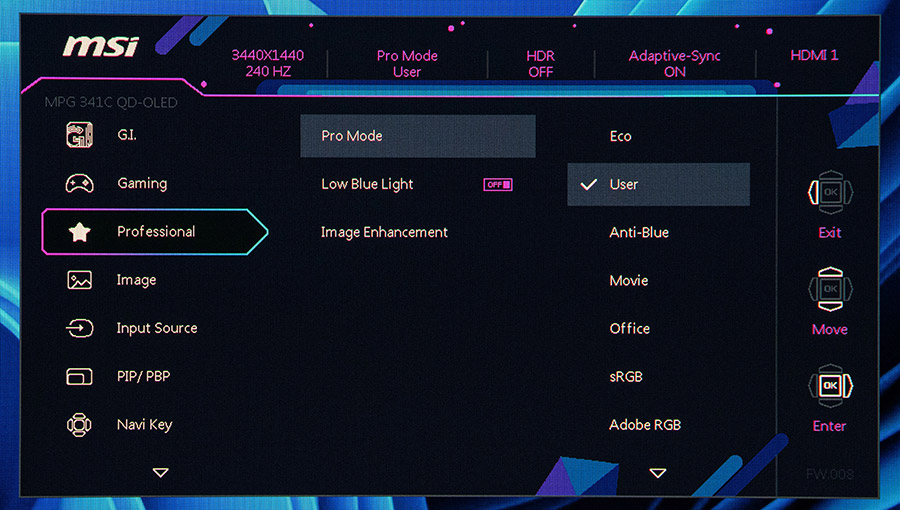
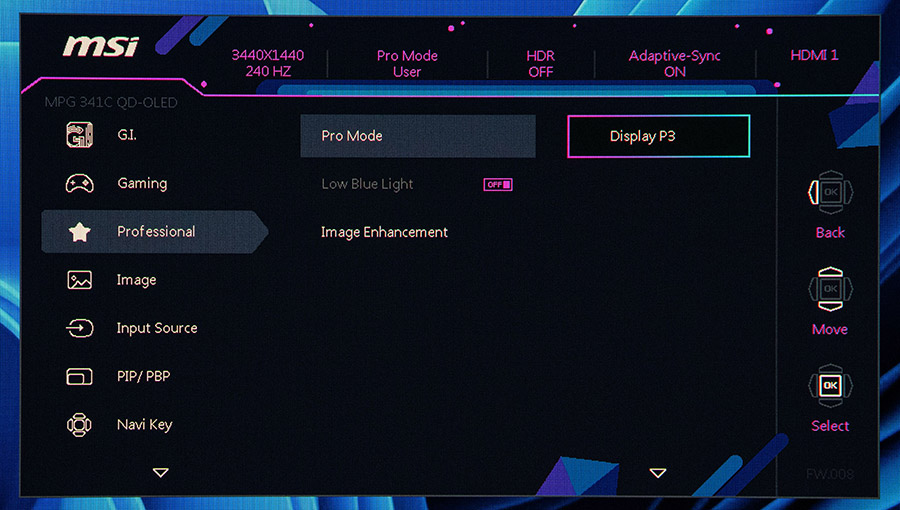
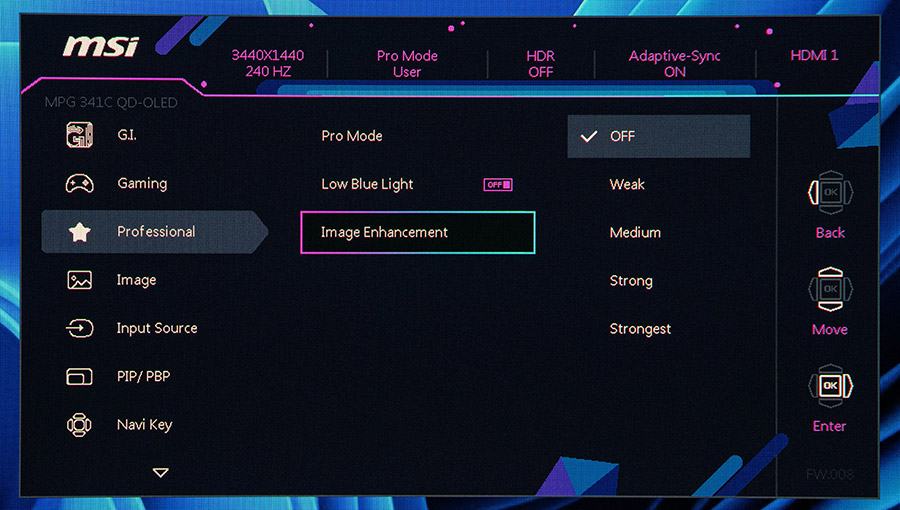
В Image можна налаштувати яскравість та контрастність зображення, різкість та температуру. Є опції по вибору співвідношення розміру екрана та налаштування технології HDR.
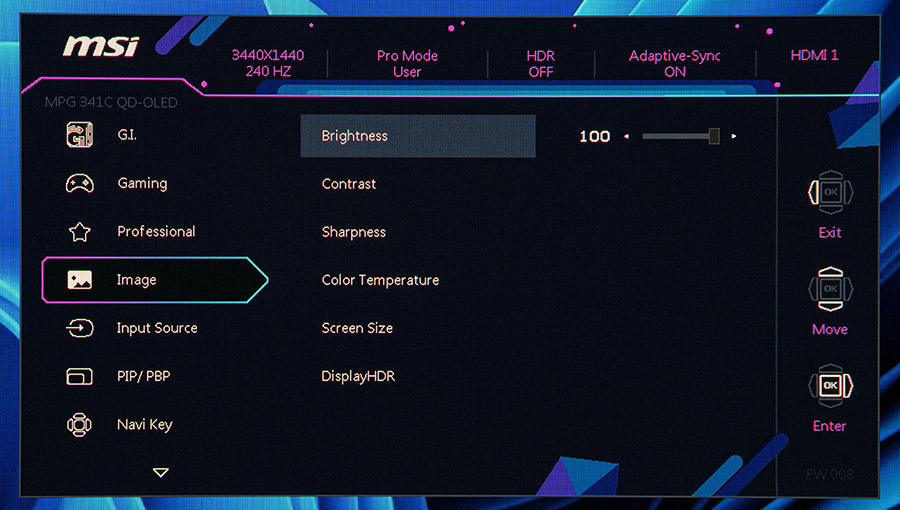
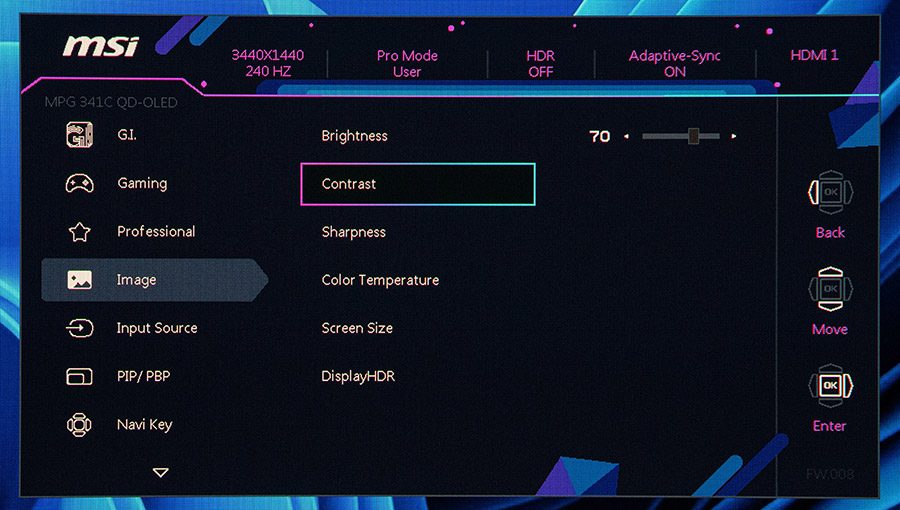
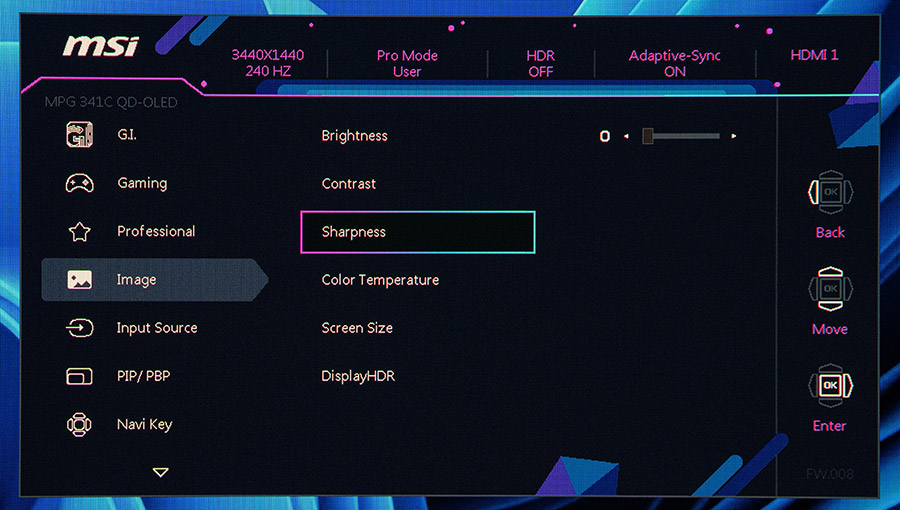
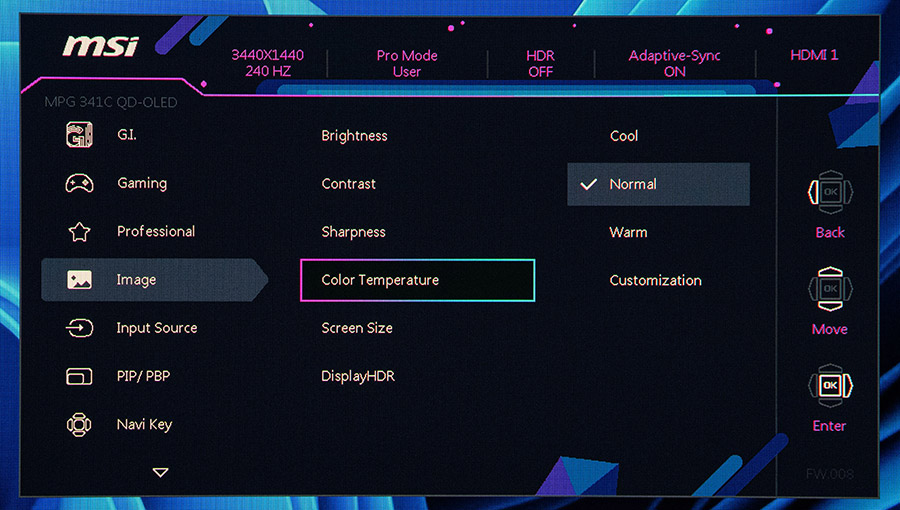
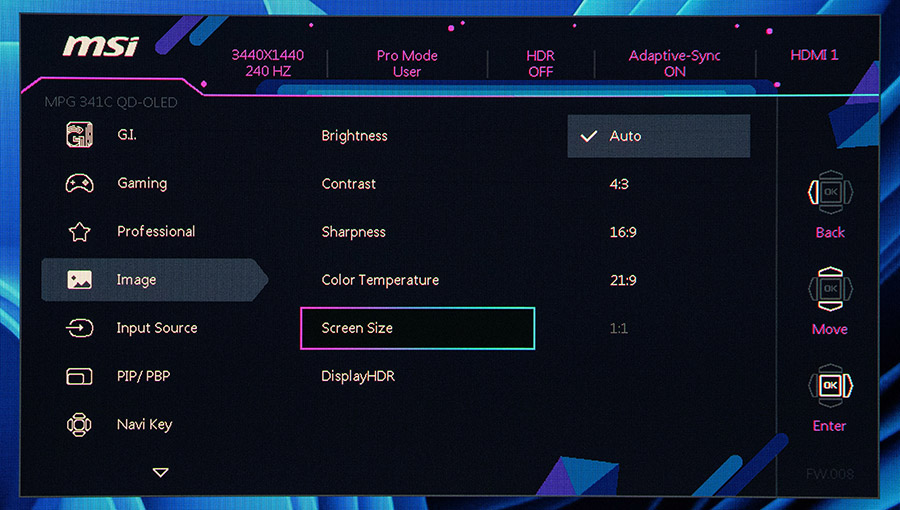
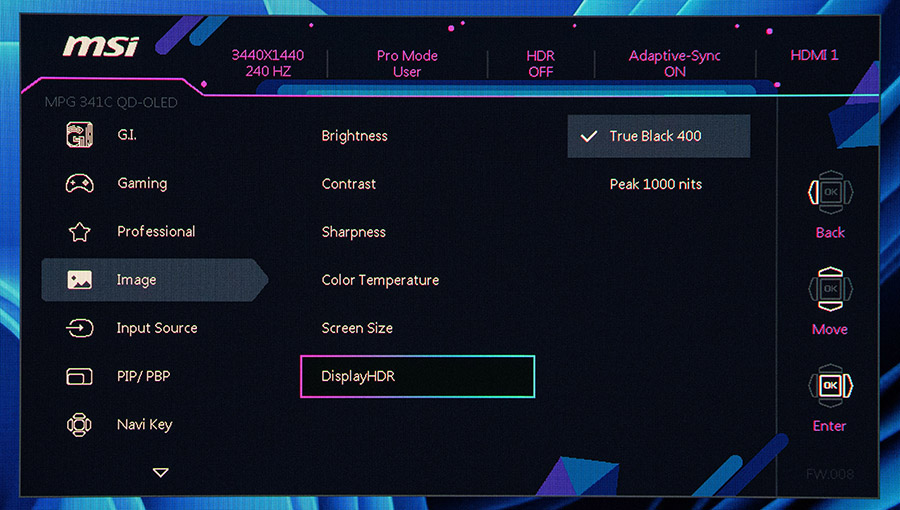
Далі в розділах можна обрати джерело відеосигналу, або залишити автовизначення, розділити екран навпіл та демонструвати зображення з двох джерел.
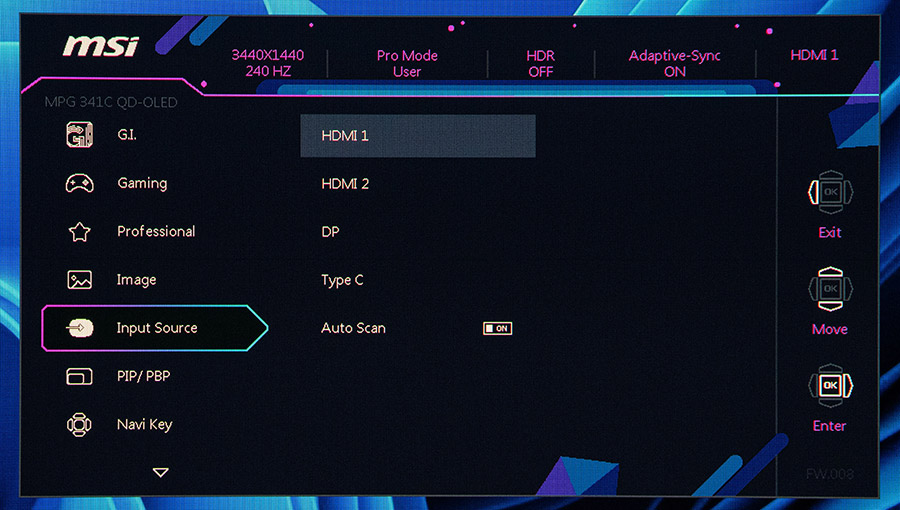
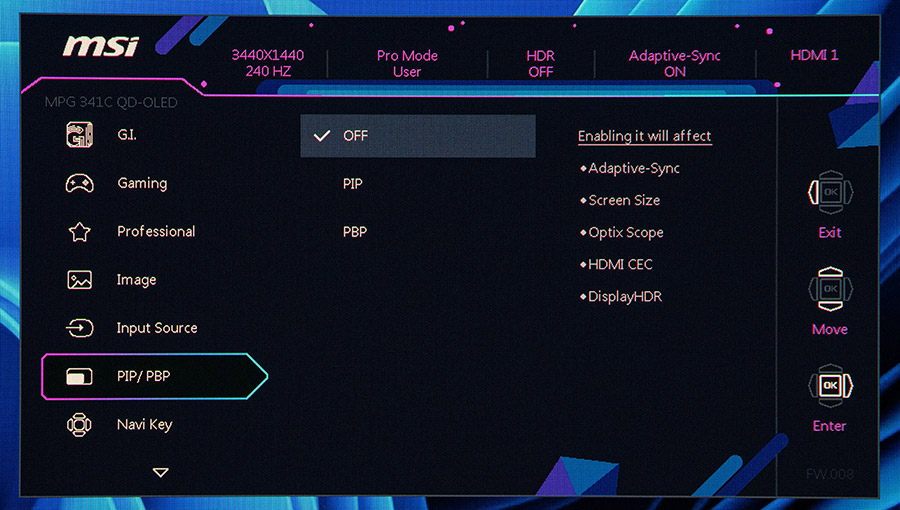
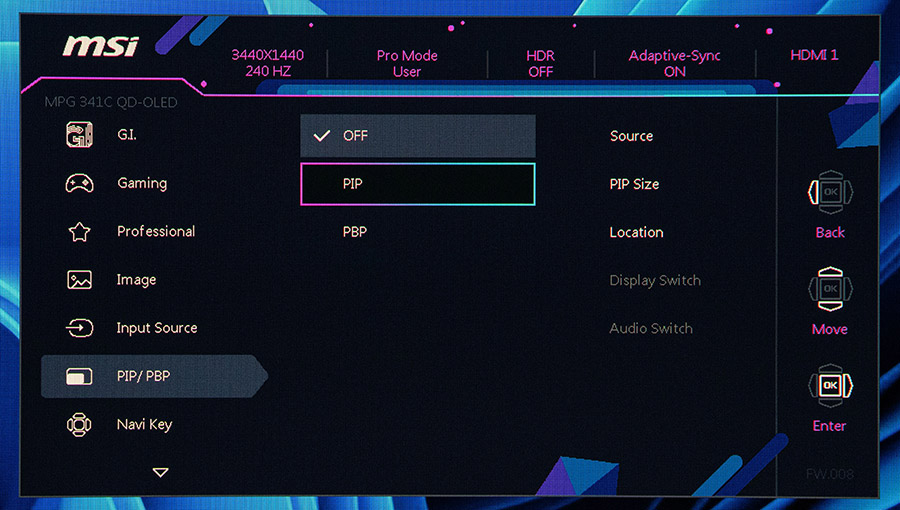
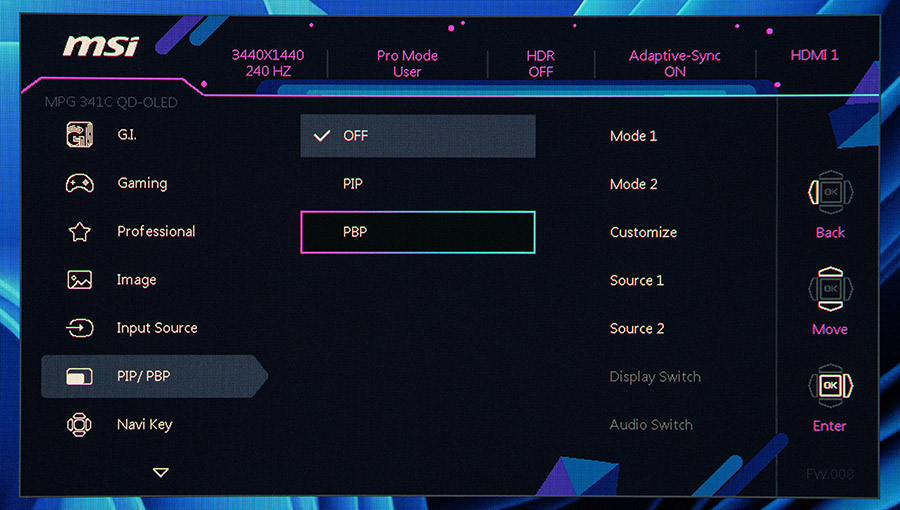
Navi Key призначений для налаштування джойстика, де можна встановити швидкий вибір певної функції на одну з чотирьох його позицій.
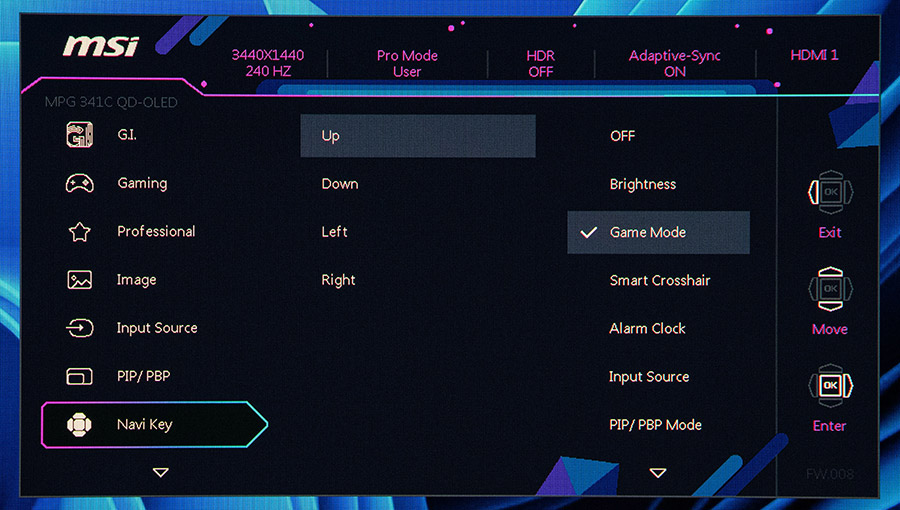
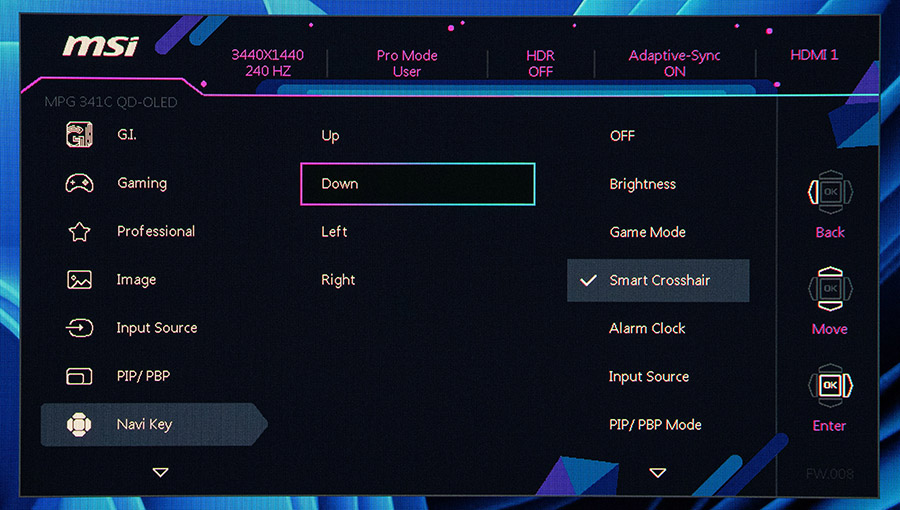
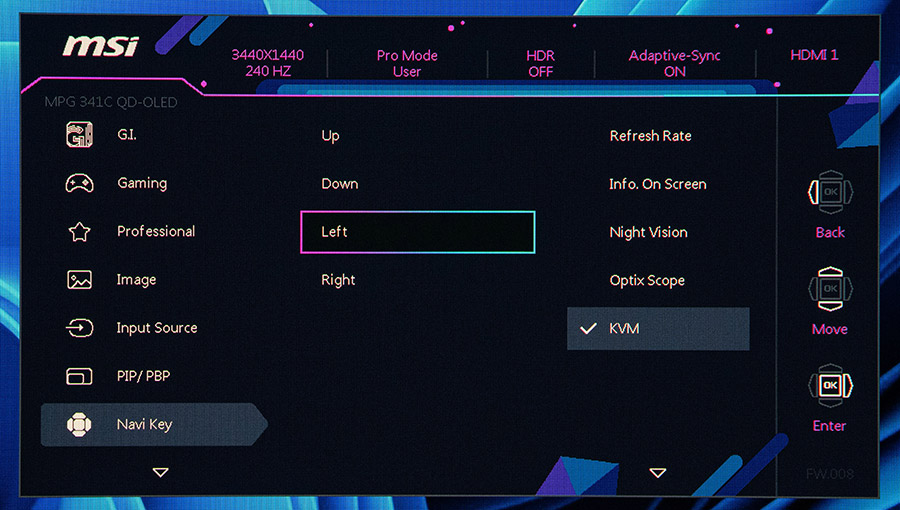
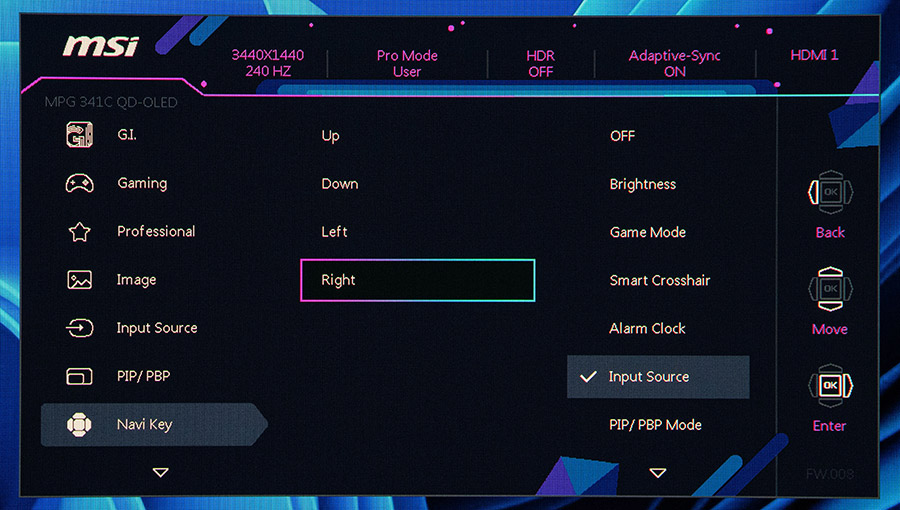
В Settings можна обрати мову інтерфейсу та його прозорість, налаштувати індикатор вмикання пристрою, режим роботи HDMI, активувати можливість заряджання мобільних пристроїв від USB Type-C або скинути налаштування до заводських параметрів.
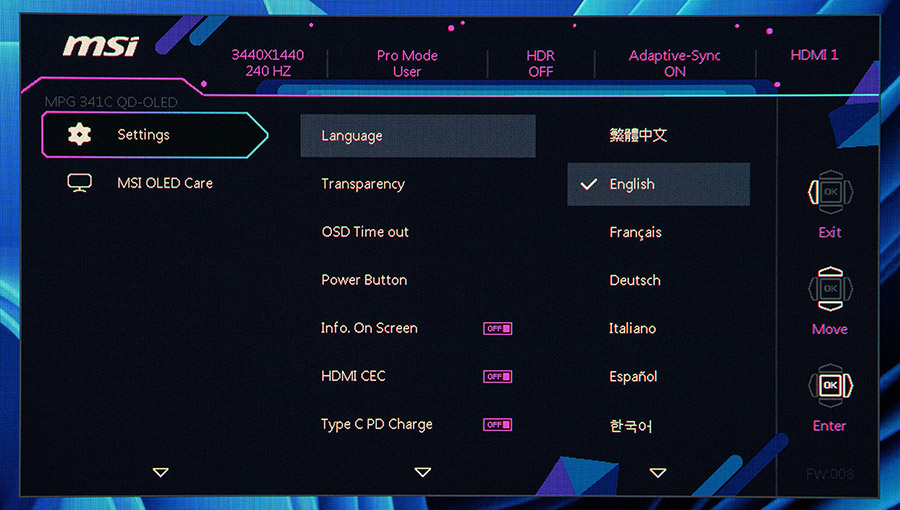
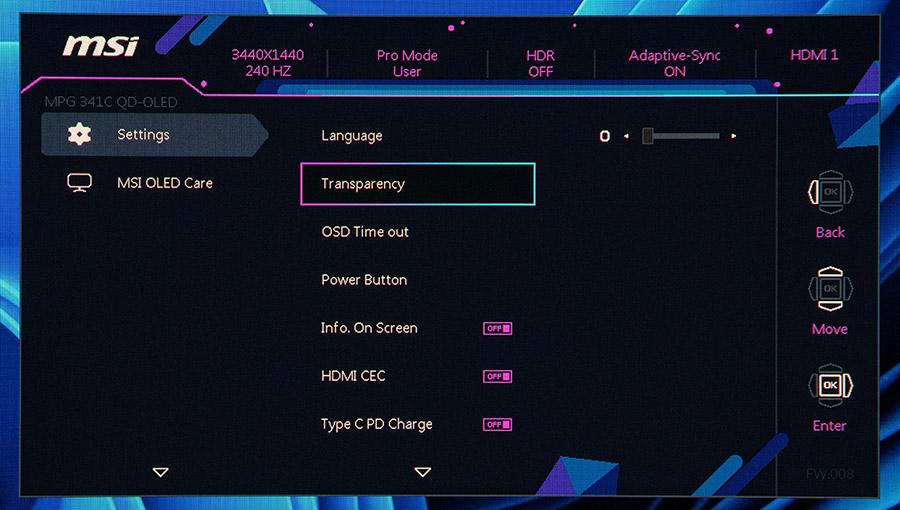
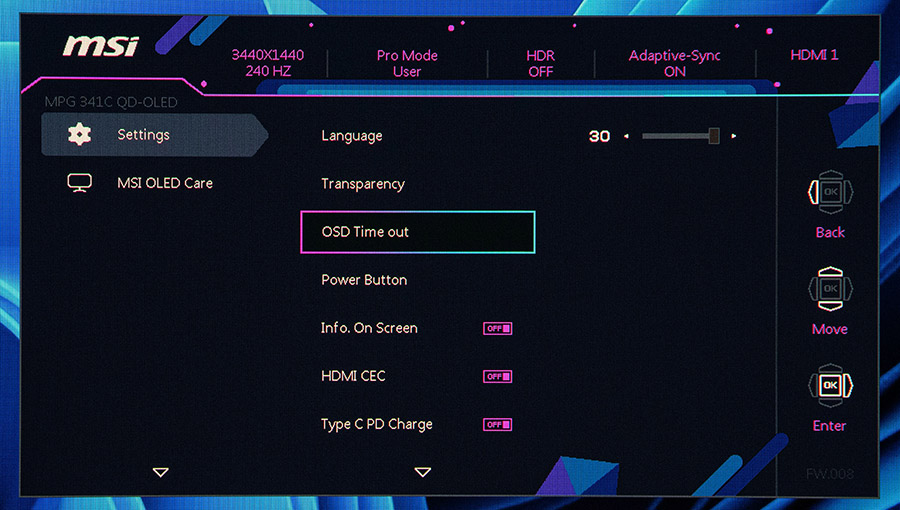
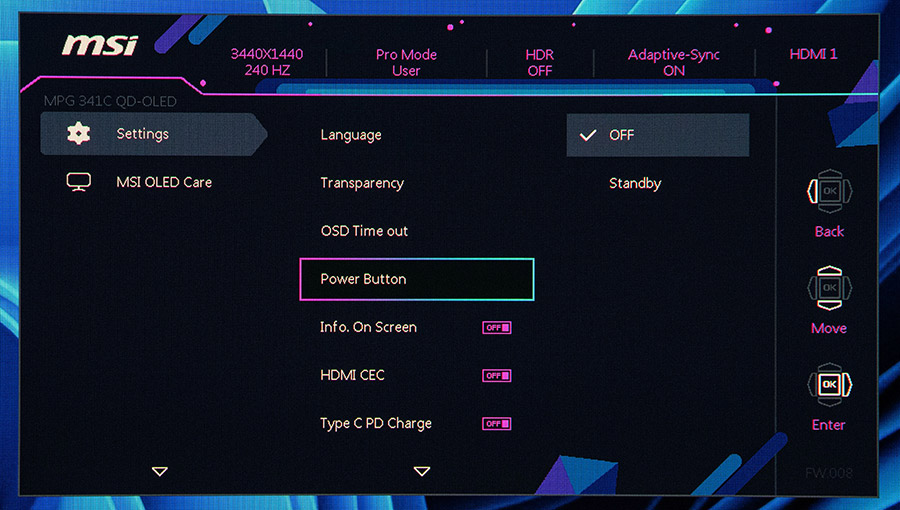
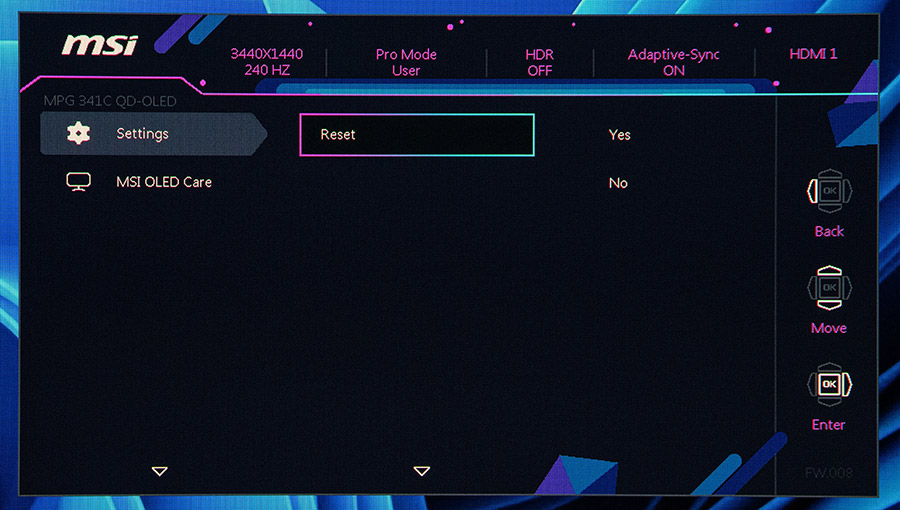
В останньому розділі MSI OLED Care знаходиться керування технологіями з забезпечення довгої служби панелі та інформація про неї.
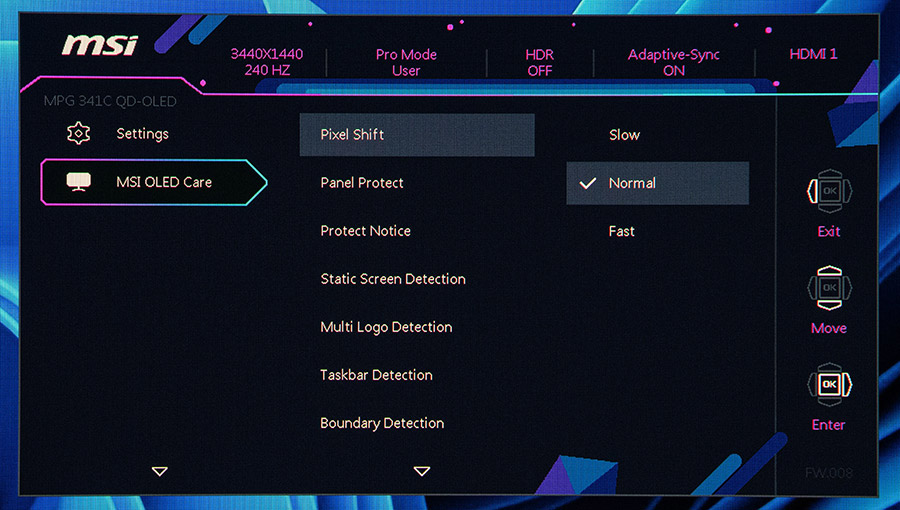
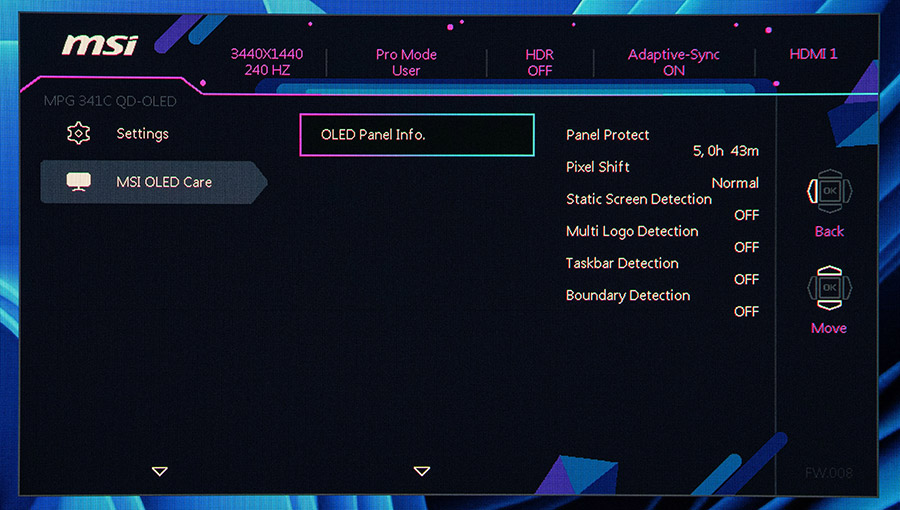
Програмне забезпечення
До монітора виробник пропонує завантажити драйвер з колірним профілем та застосунок Gaming Intelligence, який повторює меню. Ще за допомогою цієї програми можна оновити пристрій.